RamNode按小时计费OpenStack Cloud云服务器使用教程,支持支付宝微信,3美元/月,洛杉矶/西雅图/亚特兰大/荷兰
RamNode是老牌的IDC商家了,只是这几年比较低调,不过依然有很多国内老用户在用,RamNode有美国洛杉矶、纽约、西雅图、亚特兰大、荷兰这几个机房,除了常规SSD硬盘套餐外,还有HDD大硬盘套餐、大内存套餐、VDS半独立服务器套餐,特别是HDD大硬盘VPS有160G的硬盘月付仅3美元,还支持支付宝、微信、银联卡,很受国内用户欢迎。RamNode之前使用的KVM和OpenVZ虚拟化技术,最近升级成了OpenStack Cloud云平台,刚开始的时候VPS小学生都搞不懂新的平台怎么用了,因为最新有新的项目,所以就在RamNode开了一台服务器,这里就和大家分享下OpenStack Cloud云服务器使用教程。
OpenStack Cloud云服务器最低配置3美元/月,0.0045美元/小时,KVM架构:
| Standard KVM | Standard KVM | Massive KVM | Massive KVM |
| 1核CPU | 1核CPU | 1核CPU | 2核CPU |
| 512M内存 | 1G内存 | 512M内存 | 1G内存 |
| 10G SSD硬盘 | 25G SSD硬盘 | 160G HDD硬盘 | 325G HDD硬盘 |
| 1TB月流量 | 2TB月流量 | 2TB月流量 | 5TB月流量 |
| 1Gbps带宽 | 1Gbps带宽 | 1Gbps带宽 | 1Gbps带宽 |
| 1个ipv4 | 1个ipv4 | 1个ipv4 | 1个ipv4 |
| 3美元/月 | 5美元/月 | 3美元/月 | 5美元/月 |
| 点此购买 | 点此购买 | 点此购买 | 点此购买 |
首先,点击这里进入OpenStack Cloud云服务器购买平台:http://www.vpsxxs.com/goto/ypqy
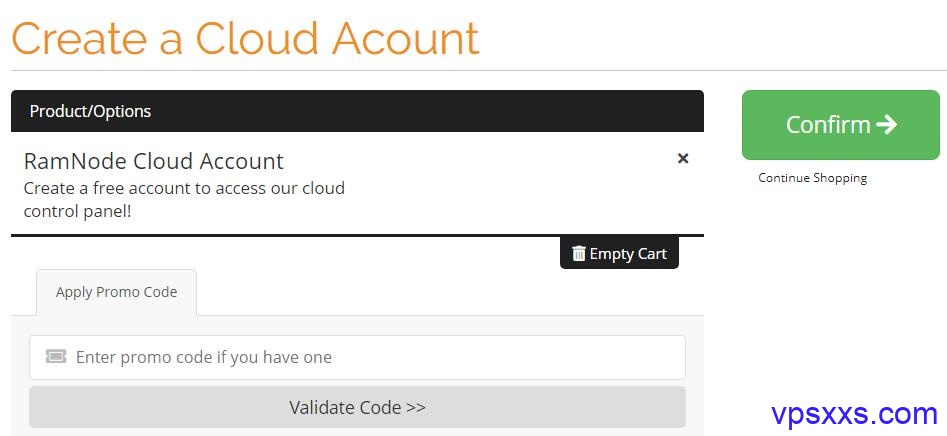
免费创建OpenStack Cloud账户
因为OpenStack Cloud账户是免费的,这里我们直接点击右边的Confirm就免费创建好OpenStack Cloud账户了。
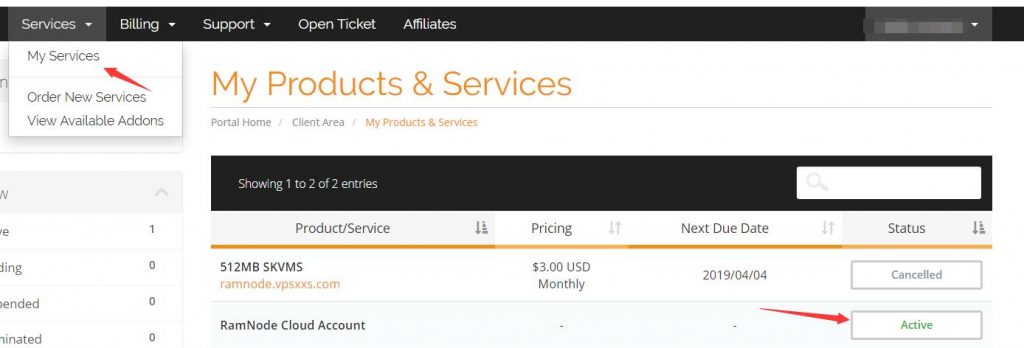
查看OpenStack Cloud账户
在导航Services下拉的My Services就可以看到刚才创建的OpenStack Cloud账户了,点击Active进行管理:
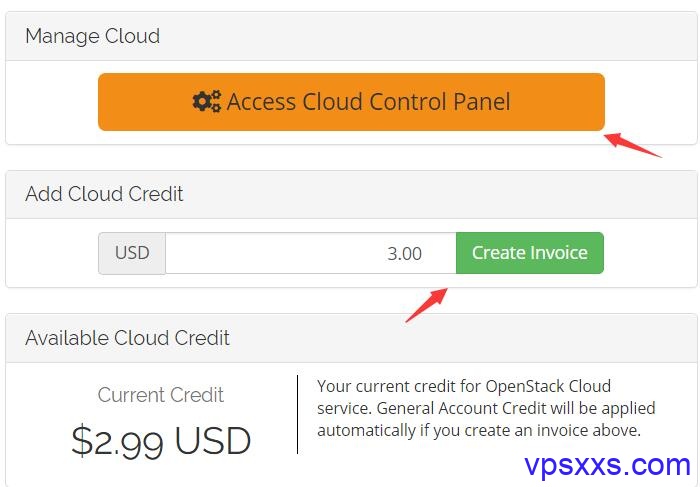
充值访问OpenStack Cloud控制面板
VPS小学生之前想点击Access Cloud Control Panel访问OpenStack Cloud控制面板却死活打不开,后来才知道要先充值,囧。最低充值3美元,输入付款金额之后点击Create Invoice进行充值就可以了,充值方式可以选择支付宝或者微信或者银联卡或者paypal,国人用户充值还是很方便的。充值之后再点击上面的黄色按钮进入OpenStack Cloud控制面板:
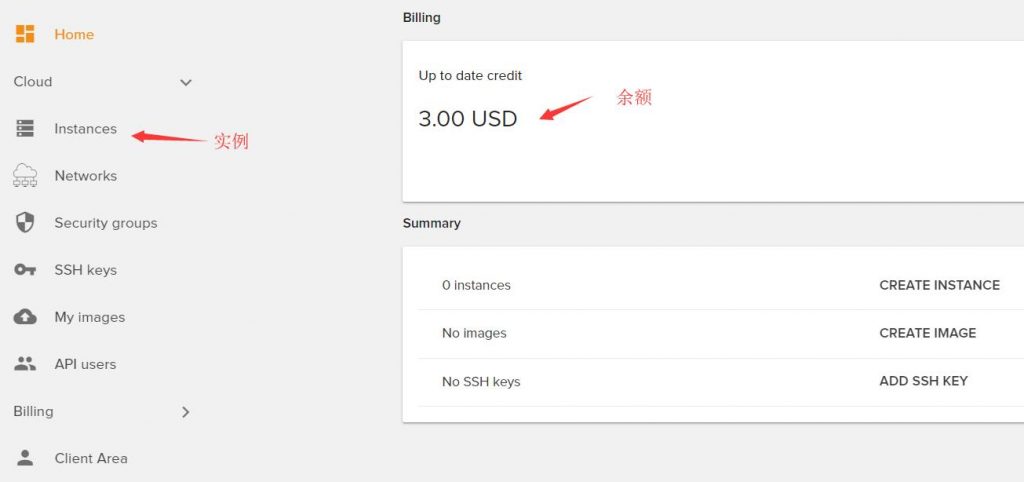
开通RamNode实例
这里可以看到自己的余额,按小时计费的,钱不够了再回到前面的页面充值就可以了。点击右侧的Instances查看自己的服务器实例:
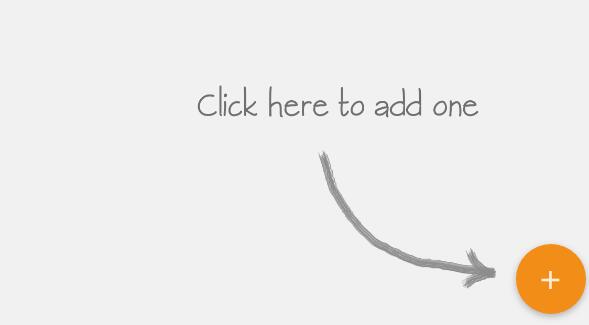
添加RamNode服务器
因为之前没有在OpenStack Cloud平台开通过RamNode服务器,在右下角会提示click here to add one,点击右下角的“+”号添加RamNode服务器:
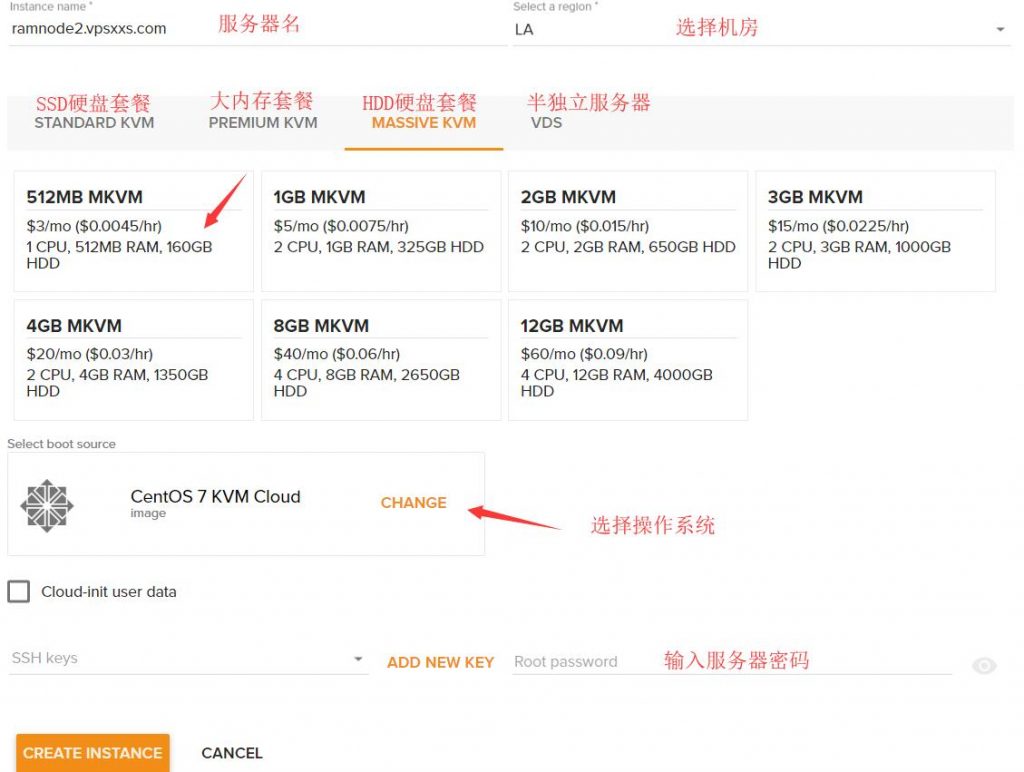
完善RamNode服务器配置
接下来完善RamNode服务器配置。最上面服务器名称随便写,只要不和别人重复就可以了。机房的话有4个机房可选,LA是洛杉矶VPS、SEA是西雅图VPS、NYC是纽约VPS、ATL是亚特兰大VPS、NL是荷兰VPS。服务器类型有4种:STANDARD KVM套餐是常规SSD硬盘套餐,PREMIUM KVM是大内存套餐,MASSIVE KVM是HDD存储型大硬盘VPS套餐,VDS是半独立服务器,大家可以根据自己的需要选择。
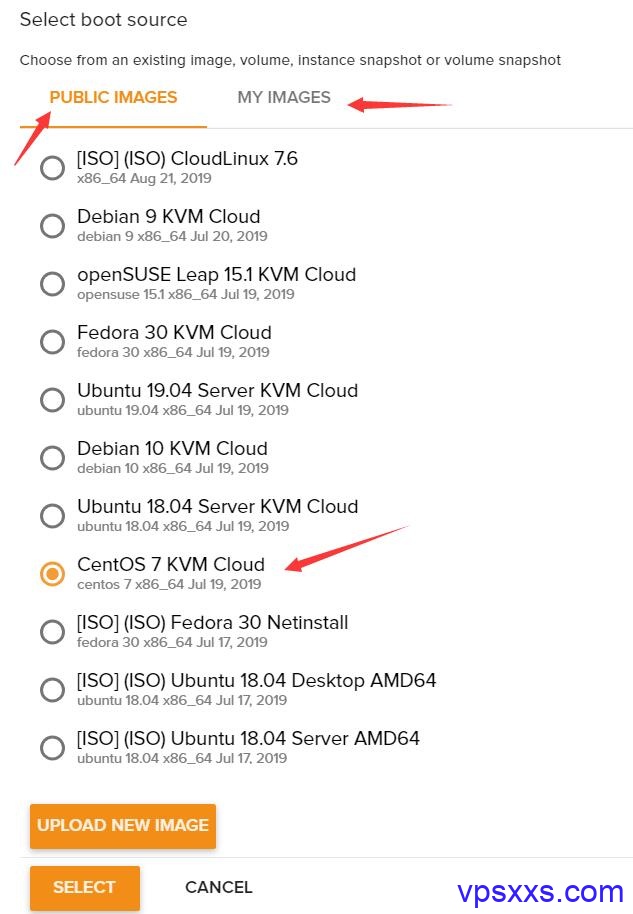
选择RamNode服务器操作系统
选择RamNode服务器操作系统这里,PUBLIC IMAGES是RamNode提供的默认的操作系统,VPS小学生这里选择的是CENTOS 7,如果想上传自己的ISO安装文件,比如安装windows系统的话,需要在MY IMAGES这里上传。选择好之后点击SELECT就选择好系统了。
然后回到前面图示位置,输入服务器密码,密码要记住。输入密码前面的SSH keys是设定服务器密匙,如果不是特别在意服务器安全的,建议空着不要设置,不然很麻烦的,VPS小学生这里就空着。然后点击左下角黄色的CREATE INSTANCE完成RamNode服务器配置。

查看RamNode云服务器
RamNode服务器配置完成之后等个三分钟左右,就可以查看RamNode云服务器信息了,IP地址这里直接可以看到,端口是默认的22,密码是刚才我们设定好的。点击最右边的more有更多选项,可以更改服务器密码,或者删除RamNode云服务器。
以上就是VPS小学生和大家分享的RamNode的OpenStack Cloud云服务器使用教程,可以看到RamNode在鸟枪换炮之后用上了云平台,也可以按小时计费了,而且支持支付宝、微信、银联卡,还有月付3美元160G硬盘的大硬盘VPS,还有国人喜欢的美国洛杉矶、西雅图机房,相信老牌的RamNode能吸引不少国人用户。至于RamNode洛杉矶VPS的性能如何,大家可以参考VPS小学生之前的测评:RamNode洛杉矶VPS测评:上传下载速度惊人
等有机会了VPS小学生再测试下RamNode大硬盘VPS或者其他机房套餐,欢迎大家把VPS小学生的博客放到您的收藏夹,或者关注公众号“VPS小学生”,方便您第一时间查看测评!
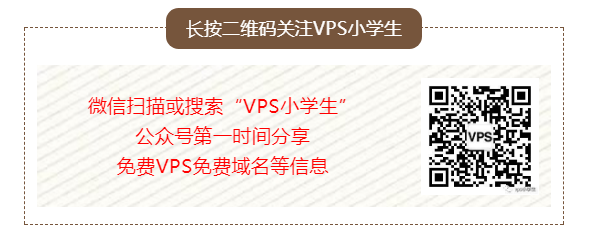
关注VPS小学生的微信
















